
Rooting åpner telefonen for en hel rekke hack og tweaks - men det kan være en smerte. Trenger du fortsatt å rote din Android-telefon? Trenger du fortsatt å rote din Android-telefon? Rooting pleide å være en nødvendighet for mange, men som årene har gått, er det fortsatt like nyttig? Les mer . Rooting kan forhindre at enkelte apper fungerer, og det kan risikere å eksponere telefonen for potensielle sikkerhetsproblemer.
Heldigvis er det ikke en forutsetning for modding av telefonen din. Et overraskende antall svært kraftige og populære hack kan gjøres på enheter som ikke har blitt rotfestet. Les videre mens vi tar en titt på det beste av dem.
Hva trenger du
Selv om du ikke trenger å være forankret, er det noen tekniske aspekter ved disse hackene. Noen av dem vil trenge en ulåst oppstartslader Slik kan du enkelt rote, fjerne og låse opp en hvilken som helst Nexus-enhet Slik kan du enkelt rote, fjerne og låse opp noen Nexus-enhet Den flotte tingen om Nexus-enhetene som Nexus 4 og Nexus 10 er at de er enkle oppgraderbare, de er fri for noen bloatware levert av leverandører og transportører, og de er laget for å være tinkered ... Les mer, noen bruker ADB og Fastboot-verktøyene Slik bruker du ADB og Fastboot på Android (og hvorfor du bør) Slik bruker du ADB og Fastboot på Android (og hvorfor du bør) Lære å mestre ADB og Fastboot kan gjøre Android-opplevelsen mye bedre. Les mer, og noen krever en tilpasset gjenoppretting Hva er en tilpasset gjenoppretting? Utforske CWM, TWRP og Venner Hva er en tilpasset gjenoppretting? Utforske CWM, TWRP og venner Hvis du noensinne har vurdert å tinker med Android-enheten din, har du sikkert lest at du må blinke en egendefinert gjenoppretting på den før du kan gjøre noe seriøst. Men det ber om noen spørsmål. Les mer for å bli installert.
Hvis du skal tilpasse Android-telefonen din, bør du allerede være kjent med dem alle. Hvis ikke, klikk gjennom til koblingene ovenfor for å lære hvordan de fungerer.
Og husk, for de mer avanserte hackene, sørg for at du har sikkerhetskopiert dataene dine før du begynner.
1. Få Google Nå-kort på ikke-støttede enheter
Google Nå-kortmatingen er bare tilgjengelig via startskjermbildet på Android 6.0-enheter og senere. Dette betyr at nesten 30 prosent av folk som fortsatt bruker Lollipop, mangler en av Android smarteste funksjoner.

Men ikke nå lenger. Funksjonen er nå bygget direkte inn i Nova Launcher. En enkel sveipe til venstre gir deg øyeblikkelig tilgang til værmeldinger, sportsresultater, trafikkrapporter og all annen personlig informasjon som Google serverer.
For å komme i gang, installer og sett opp Nova Launcher fra Play Store. Deretter laster du ned og installerer den ekstra Nova Google Companion-appen. Du må angi at telefonen skal tillate appinstallasjoner fra ukjente kilder. Er det trygt å installere Android Apps fra ukjente kilder? Er det trygt å installere Android Apps fra ukjente kilder? Google Play Butikken er ikke din eneste kilde til apper, men er det trygt å søke andre steder? Les mer, hvis du ikke allerede har gjort det.
Gå inn i Nova-innstillinger og sveip ned til du ser alternativet Google Nå . Aktiver innstillingene for Google Nå-siden .
Nå er Google Nå-kortene dine tilgjengelige i det venstre panelet på startskjermbildet. Du kan også aktivere Edge Swipe for å få tilgang til kortene ved hjelp av en innovervei fra den venstre kanten av skjermen i en hvilken som helst app.
Dette fungerer i den gratis versjonen av Nova, selv om oppgradering til den betalte versjonen er en fin måte å støtte utvikleren av en av våre favoritt tredjepartslansere Nova Launcher - enda bedre enn standard Android 4.0 Launcher Nova Launcher - enda bedre enn standard Android 4.0 Launcher fram til Ice Cream Sandwich (Android 4.0) kom sammen, Android-grensesnittet følte seg noe mindre polert enn iOS. Men med Android 4.0, gjorde Google en ren pause med den tidligere visuelle stilen for Android, og introduserte Holo ... Les mer.
2. Endre skjermoppløsningen
Større størrelse og høyere oppløsning av de nyeste smarttelefonene Skal du kjøpe en Samsung? 5 Samsung Galaxy S8 alternativer Skal du kjøpe en Samsung? 5 Samsung Galaxy S8-alternativer Leter du etter Samsung Galaxy S8-alternativer? Vi har dekket fem av de beste smarttelefonalternativene i 2017, alt fra pris fra budsjett til premie. Les mer brukes sjelden til å bare vise flere ting på skjermen. Det brukes til å gjøre teksten jevnere og bildene skarpere. Som et resultat ser moderne smartphones ut utrolig, men for noen mennesker er de også en ubesvart mulighet.
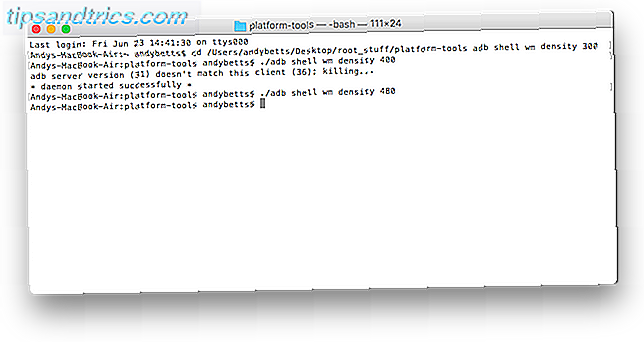
Hvis du er skarp å rulle og ha god syn, kan du redusere pixeldensiteten på skjermen. Dette gjør alt mindre og passer til på skjermen til enhver tid. Det er en enkel tweak - en som du kan eksperimentere med, og det kan raskt bli tilintetgjort hvis du ikke liker det.
- Først installerer du DPI Checker fra Play Store. Kjør det for å se hva telefonens innfødte DPI er.
- Last ned og sett opp ADB-verktøyet fra Android-utviklerens nettsted. Les vår guide her Slik bruker du ADB og Fastboot på Android (og hvorfor du bør) Slik bruker du ADB og Fastboot på Android (og hvorfor du bør) Lære å mestre ADB og Fastboot kan gjøre Android-opplevelsen mye bedre. Les mer hvis du trenger mer hjelp. Gå til Innstillinger> Utvikleralternativer og aktiver USB-feilsøking . Koble telefonen til datamaskinen via USB.
- I et kommandoprompt eller et terminalvindu skriver du inn adb shell wm tetthet [DPI] der DPI er din foretrukne pixel tetthet. Start på nytt for å se endringen.
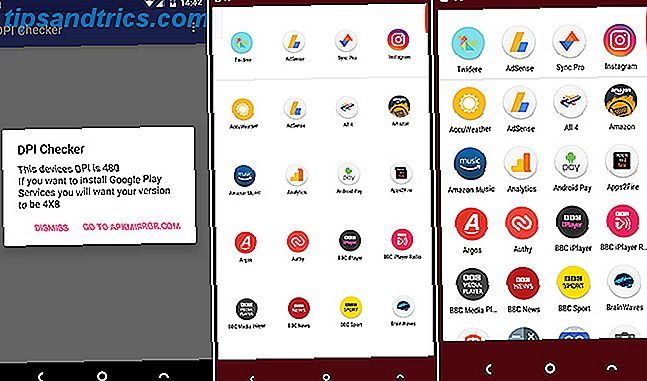
Velg et mindre tall for å passe mer på skjermen, og et større tall for å gjøre tekst og bilder større. Gjenta kommandoen for å gå tilbake, sette DPI til det opprinnelige nivået du fant i trinn 1.
3. Blits en egendefinert ROM
Rooting og blinkende en tilpasset ROM blir ofte sett på som to deler av samme prosess, selv om de ikke er teknisk.
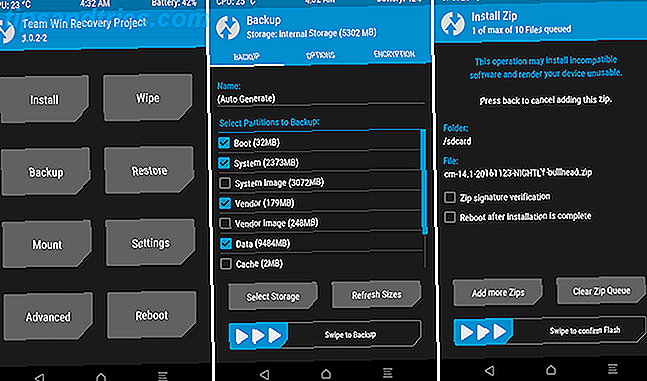
Det er sant at hvis du vil installere ROM-en din ved hjelp av en app som ROM Manager eller FlashFire, må du ha forankret telefonen. Men du kan like enkelt blinke en ROM manuelt ved hjelp av en tilpasset gjenoppretting, og du trenger ikke å være forankret til å bruke det. På samme måte kan du laste ned og installere en OTA-systemoppdatering via ADB.
En full guide til å blinke en ROM finner du her Slik installerer du en egendefinert ROM på Android-enheten Slik installerer du en egendefinert ROM på Android-enheten din Klar til å revitalisere Android-telefonen eller -tabletten din? Å installere en egendefinert ROM er den beste måten å gjøre det på, slik at du får enda bedre ytelse og funksjoner. Les mer . Sammendrag er trinnene:
- Last ned en egendefinert ROM til telefonens interne lagring.
- Start på nytt i den egendefinerte gjenopprettingen. Gå til Backup for å opprette en Nandroid-sikkerhetskopi.
- Gå til Tørk for å rydde telefonen. Dette er valgfritt, men anbefalt. Det vil tørke appene og dataene dine, men ikke innholdet i det interne lagringsplasset ditt (inkludert sikkerhetskopiering).
- Gå til Installer . Naviger deg til hvor du lagret den nedlastede ROM-en. Velg den, og sveip deretter linjen nederst for å begynne.
Start telefonen på nytt når den er ferdig. Du må installere appene dine på nytt og sette opp alle kontoene dine en gang til.
4. Koble til en tilpasset kjerne
I likhet med lignende linjer er det en annen misforståelse at telefonen din må være rotfestet for å støtte en tilpasset kjernen. Hvorfor du bør vurdere å bruke en tilpasset Android-kjernen Hvorfor du bør vurdere å bruke en tilpasset Android-kjernen Ønsker du den beste ytelsen ut av Android-enheten din? Eller kanskje du vil ha den beste batterilevetiden? Vurder en tilpasset kjerne. Les mer .
Kjernen er et stykke programvare som sitter mellom operativsystemet og maskinvaren, og styrer hver interaksjon mellom de to. Hastigheten til prosessoren, lysstyrken på skjermen, den responsive på skjermen, og mange flere ting er alle kontrollert av kjernen.
Lagerkjernen på de fleste enheter er utformet for å finne en balanse mellom ytelse, stabilitet og batterilevetid. En tilpasset kjernelegemer gir deg mulighet til å prioritere en eller flere av disse egenskapene over de andre.
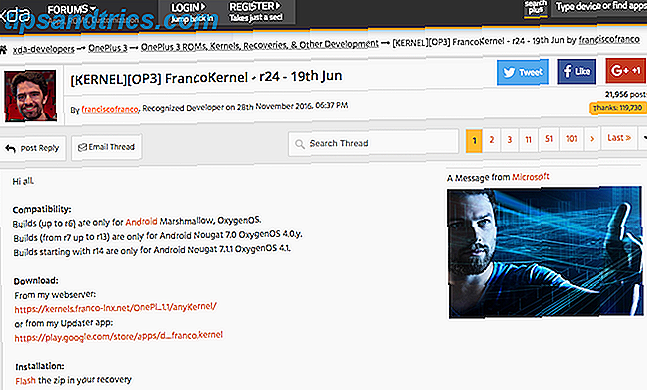
Installering av en tilpasset kjernen er gjort på samme måte som en tilpasset ROM. Hvis du har rot, kan du bruke en app. Hvis du ikke gjør det, installerer du det gjennom din egendefinerte gjenoppretting.
Tredjeparts kjerner kan bli funnet i enhetfora på forum.xda-developers.com. Bare vær sikker på å velge en som ble bygget for din eksakte modell av telefonen, og en som er kompatibel med operativsystemet du bruker.
5. Lag en full sikkerhetskopi
Opprette en full backup Ikke tap dataene dine: 5 Top Backup-løsninger for Android Ikke miste dataene dine: 5 Top Backup-løsninger for Android Alle trenger å sikkerhetskopiere dataene dersom noe skjer med enheten. Beskytt deg selv med disse fantastiske backup-appene. Les mer av telefonen din er en viktig oppgave, men fortsatt vanskeligere enn det skal være. Hvis telefonen din er rotfestet, er det ikke noe problem - bare installer Titanium Backup, og du er god til å gå.
Uten rot har du et par gode alternativer. Den mest avanserte metoden er å installere TWRP, den egendefinerte gjenopprettingen, og lage en Nandroid backup. Dette er hva du skal bruke for å gjenopprette telefonen din hvis du noen gang murer det. Slik gjenoppretter du en muret Android-telefon. Slik gjenoppretter du en muret Android-telefon Hvis du ved et uhell har bricket Android-telefonen din og trenger å fikse det, er det slik. Les mer, men det er ikke lett å bare trekke ut data fra (unntatt på en rotfestet enhet, selvsagt - Titanium Backup har et "Utdrag fra Nandroid" -alternativet som er bygget rett inn).
For å lage en Nandroid-sikkerhetskopiering, start opp i din egendefinerte gjenoppretting og naviger til Backup . Det kan ta en god 10-20 minutter å fullføre, så rør ikke telefonen mens den fortsatt er i gang.

For en mer enkel sikkerhetskopiering av appene og dataene dine, prøv Helium. Den har rot og ikke-roten alternativer, og på den sistnevnte krever det at du skal jobbe med en desktop companion-app.
- Last ned Helium fra Play-butikken, og installer skrivebordskompaniet fra www.clockworkmod.com/carbon. Chrome-nettleserversjonen virker i orden, selv om Chrome-appstøtten skyldes utfasing i neste år.
- Koble telefonen til datamaskinen og start Helium på begge enhetene. Følg instruksjonene på skjermen for å få tilkoblet.
- På telefonen velger du programene du vil sikkerhetskopiere, eller klikker Velg alt, og trykker deretter Sikkerhetskopiering for å starte.
Du gjenoppretter dataene dine på samme måte, bare ved hjelp av Gjenopprett og synkroniser- fanen i stedet. Hvis du oppgraderer til den betalte versjonen av Helium, kan du automatisk laste opp sikkerhetskopiene dine til skylagring for sikker oppbevaring.
6. Fjern Bloatware
Virkelig lager Android-enheter er sjeldne i disse dager. De fleste produsenter forhåndsinstallerer en mengde ekstra apper på deres telefoner som ikke lett kan fjernes, og kan eller ikke gir noen verdi. Android Battery Killers: 10 verste apps som drenerer telefonbatteri Android-batteridøtere: 10 verste apper som drenerer telefonbatteri Få bli kvitt disse appene hvis du vil ha anstendig batterilevetid. Les mer . Selv Google gjør det.
Med en rotfestet telefon kan du blitz bloatware umiddelbart. Apper som Titanium Backup og System App Remover gjør prosessen nesten like smertefri som å avinstallere en app fra Play Store.
For brukere som ikke er root-brukere, handler alternativene mest om å skjule uønskede apper. Dette høres kanskje ikke så bra ut, men å fjerne en systemapp frigjør faktisk ikke plassen som skal brukes til andre ting, så det gjør lite praktisk forskjell på lang sikt.
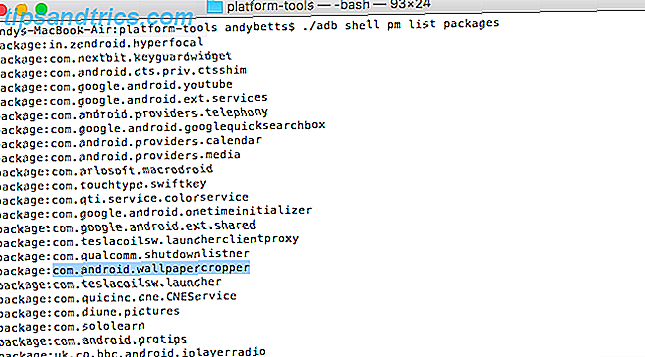
Du har to hovedalternativer:
- Deaktiver appene. Gå til Innstillinger> Apper, og finn deretter appen. Klikk gjennom og velg Deaktiver . Appen blir stengt, oppdateringer avinstallert, og den blir fjernet fra app-skuffen din.
- Skjul appene med ADB. Koble telefonen til datamaskinen din og på kommandolinjene for kommandoprompt eller Terminal-type adb shell pm . Finn pakkenavnet for appen du vil gjemme, og kopier deretter den. Skriv nå adb-shell pm skjul [pakke navn] og start på nytt. Erstatt skjul med unhide for å tilbakestille endringene dine.
7. Forbedre telefonens lydkvalitet
Forbedring av lydkvaliteten fra telefonen din er en av de store grunnene til å rote. Det finnes mange rotprogrammer og Xposed-moduler 12 Best Xposed-moduler for å tilpasse Android 6.0 Marshmallow 12 Best Xposed-moduler for å tilpasse Android 6.0 Marshmallow Disse Xposed-modulene kan på alvor tilpasse og forbedre Android-telefonen eller nettbrettet, selv om den kjører den nyeste Android 6.0 Marshmallow! Les mer som bruker deres dype systemintegrasjon for å forbedre en enhetens lydutgang.
Men hvis du ikke vil gå så langt, trenger du ikke å. Det finnes flere equalizer-apper i Play-butikken som kan gjøre en lignende jobb. Og noen musikkapper som Spotify har også sin egen equalizer 11 Mindre kjente funksjoner i Spotify for Android. Du bør bruke 11 mindre kjente funksjoner i Spotify for Android. Du bør bruke Du kan ikke vite om disse Spotify-funksjonene, men du bør. Les mer innebygd.
Et godt valg å velge er Equalizer - Bass Boost. Det er gratis og fungerer med hodetelefoner og interne høyttalere. Du kan konfigurere hvert alternativ separat med dine egne forhåndsinnstillinger.
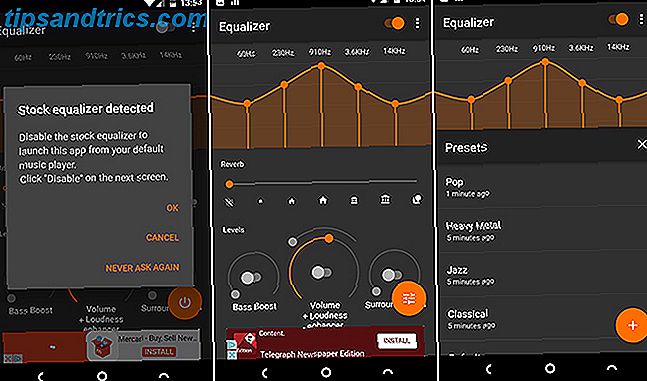
Når du starter appen, blir du bedt om å deaktivere en annen equalizer-app som kjører. Når du har gjort det, er resten ganske intuitiv.
Bytt ut Equalizer, og eksperimenter med glidebryterne - fra bas til venstre til diskant på høyre side. Det er også en rekke forhåndsinnstillinger.
Din Root-Free Hacks
Mens det er mange fordeler og ulemper å rote, vil de fleste som ønsker å komme seg til tweaking og modding sine telefoner tro at de ikke har et valg.
Men det er ikke sant. Fra svært avanserte tweaks som å installere en ny ROM, til hverdagsoppgaver som sikkerhetskopiering av data, er det ikke lenger en nødvendighet å rote telefonen.
Hva er dine favoritt ikke-rotte tweaks? Del dine erfaringer og ideer i kommentarene nedenfor.



